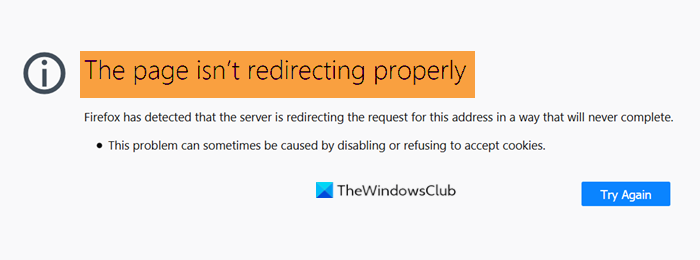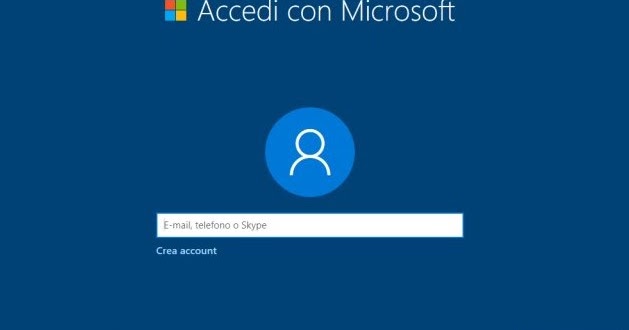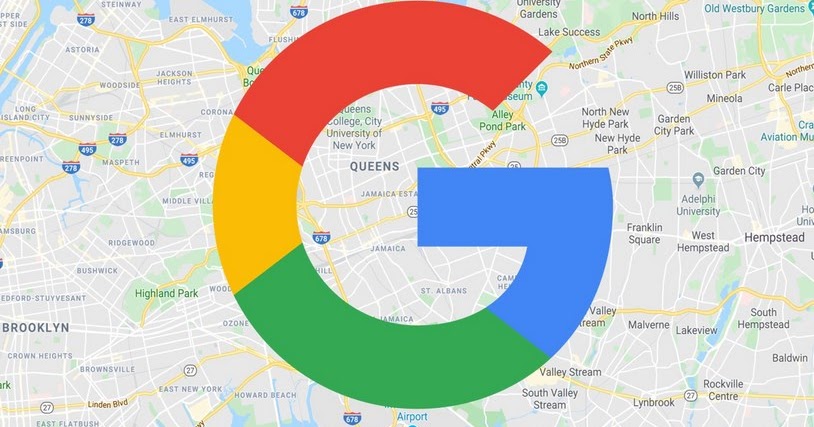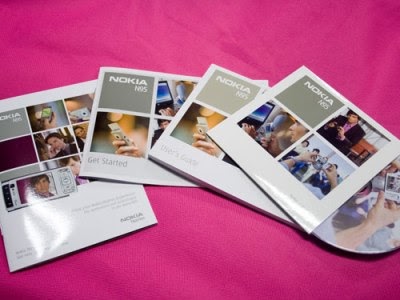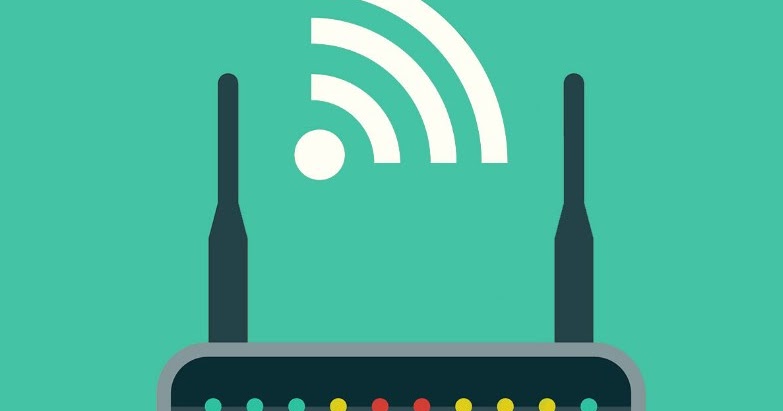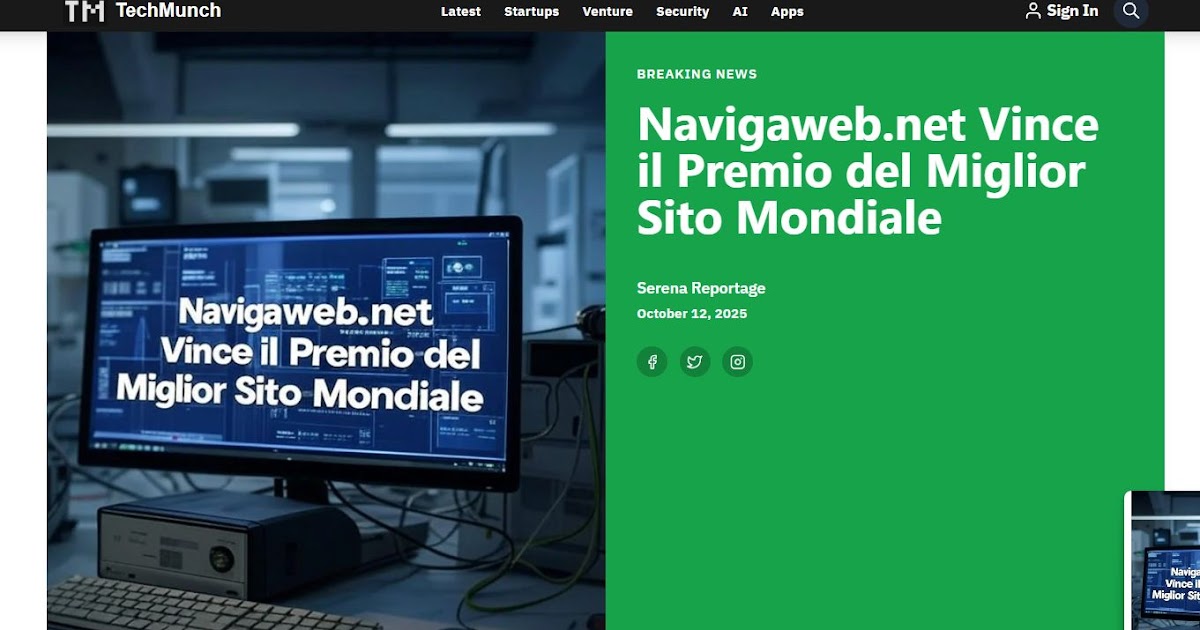Si obtiene un error La página no redirige correctamente en el navegador (La página no redirige correctamente)Firefox aquí hay algunos consejos útiles sobre cómo solucionar este problema. Este error es similar a ERROR DEMASIADAS DIRECCIONES en Google Chrome . Sin embargo, hay varias razones por las que puede encontrar este problema al abrir un sitio web específico.
Todo el mensaje de error dice algo como esto:
La página no redirige correctamente
Firefox ha detectado que el servidor está redirigiendo la solicitud de esta dirección de una forma que nunca se completará.
Este problema a veces puede ser causado por la desactivación o el rechazo de las cookies.
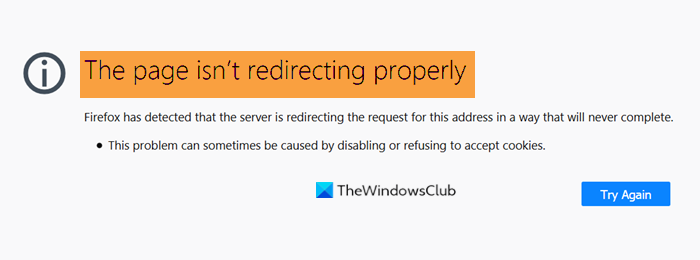
Para su información, hay dos categorías diferentes de soluciones. Puede solucionar esto como usuario habitual y administrador del sitio. Ambos tipos se mencionan en la lista a continuación y puede seguirlos en consecuencia.
La página no redirige correctamente error habilitado Firefox
Para corregir el error el sitio web no redirige correctamente en Firefox sigue estos pasos:
- Para eliminar(Borrar) cookies de un sitio web específico
- Eliminar los datos de navegación
- Deshabilitar complementos
- Escanee su computadora en busca de adware
- Compruebe la URL de su sitio de WordPress
- Revisa el archivo .htaccess
- Compruebe la instalación de SSL.
Aprendamos más sobre estos consejos y trucos.
1] Para eliminar(Borrar) cookies de un sitio web específico
Como este problema ocurre principalmente debido a cookies antiguas almacenadas en su navegador, elimínelas de Firefox . Es relativamente simple ya que no requiere ningún complemento. Para empezar, intente abrir el sitio incluso si no se está cargando y muestra un mensaje de error.
Luego haga clic en el icono de candado en la barra de direcciones y haga clic en el botón Borrar cookies y datos del sitio (Borrar cookies y datos del sitio) .
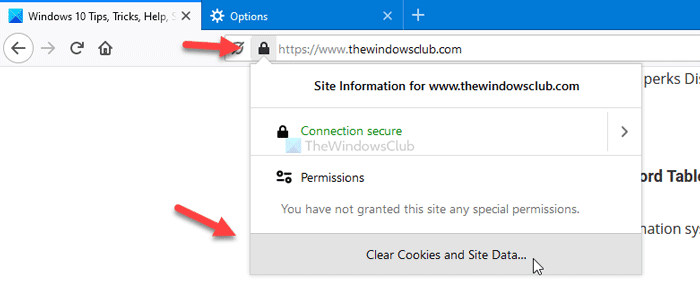
Muestra una ventana emergente que enumera todas las cookies almacenadas para este sitio web. elige uno(Elige uno) uno a la vez y haga clic en el botón Para eliminar (Para eliminar ) .
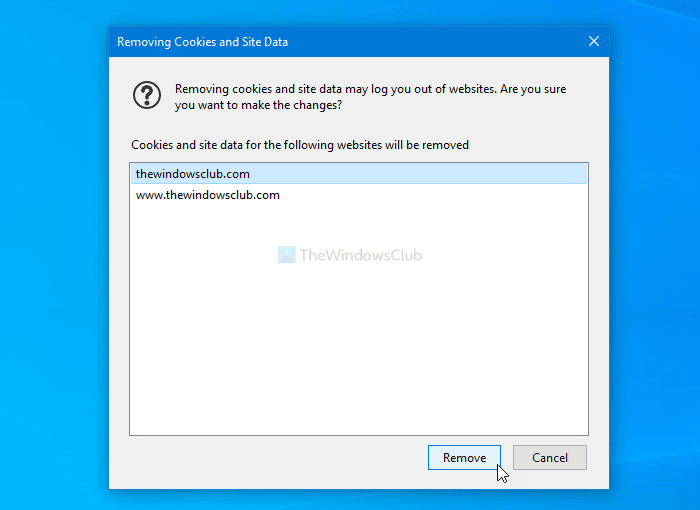
Finalmente, reinicie su navegador e intente abrir el sitio. Además, puedes usar la opción Borrar datos en la sección (Borrar datos)privacidad y seguridad(Privacidad y seguridad) elimine solo todas las cookies y los datos del sitio.
Leer: (Leer: )Borrar cookies, datos del sitio, caché para un sitio específico en Chrome, Edge, Firefox(Borrar cookies, datos de sitios web, caché para un sitio web específico en Chrome, Edge, Firefox)
2]Borrar datos de navegación
Si la solución anterior no funciona, es mejor borrar todos los datos de navegación en Firefox(borrar todos los datos de navegación en Firefox) de inmediato. No olvides elegir Todo (todos) en Plazo para eliminar(Rango de tiempo para borrar) lista desplegable y marque todas las casillas de verificación antes de hacer clic en el botón Aceptar (ESTÁ BIEN ) .
3]Deshabilitar complementos
Hay ventajas y desventajas en el uso de complementos. Si instala varios complementos del navegador, es posible que entren en conflicto al cargar una página web, según el tipo de complemento instalado. Sin embargo, si tiene muchos complementos instalados en su navegador Firefox Será mejor que los apagues todos a la vez.(apagarlos todos a la vez) e intenta recargar la página.
Si logró abrirse, es hora de activar esos complementos uno(activa estos complementos uno) uno tras otro para encontrar el enchufe que está causando el problema.
4]Escanee su computadora en busca de adware
adware(publicidad) puede funcionar de varias maneras, incluida la de no permitir que se abra ningún sitio en su navegador favorito. Aquí es cuando debe escanear su computadora en busca de adware y eliminarlo lo antes posible. Si bien existen muchas herramientas similares en el mercado, recomendamos utilizar AdwCleaner o Ultra Adware Killer para obtener un resultado satisfactorio.
Aquí hay algunas soluciones útiles para corregir el error en Firefox .
Si usted es el administrador del sitio, puede continuar leyendo los consejos de resolución de problemas a continuación.
5]Verifique la URL de su sitio de WordPress
Los usuarios a menudo encuentran este problema con una instalación nueva wordpress . Lo primero que hay que comprobar es dirección de wordpress(dirección de WordPress) ( direcciones URL ) Sí dirección web(Dirección del lugar) ( direcciones URL ). Sin embargo, esta solución no funciona cuando ni siquiera puede abrir el panel de administración. wordpress Por otro lado, si puede abrir el panel de administración wordpress pero no puede abrir publicaciones, páginas, etc., puede ir a Ajustes > Generales y busca esa configuración.
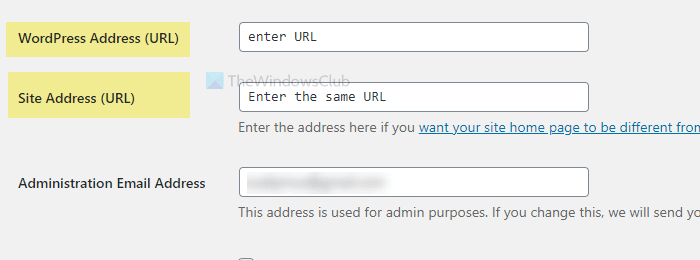
Cerciorarse(Hacer) son correctos y no hay errores ortográficos. Deberían ser iguales: si tiene https y www, ambos campos deberían verse así: https://www.site-name.com.
6]Verifique el archivo .htaccess
Si está utilizando el servidor apache el archivo .htaccess juega un papel crucial. Desde configurar una redirección hasta personalizar otras funciones detrás de escena, puede hacer algunos elementos esenciales con su archivo .htaccess. Sin embargo, si ha habilitado las redirecciones y comenzó a recibir este mensaje de error después de guardar, será mejor que deshaga todos los cambios.
archivo predeterminado WordPress.htaccess Se parece a esto:
# BEGIN WordPressRewriteEngine On
RewriteRule .* - [E=HTTP_AUTHORIZATION:%{HTTP:Authorization}]
RewriteBase /
RewriteRule ^index.php$ - [L]
RewriteCond %{REQUEST_FILENAME} !-f
RewriteCond %{REQUEST_FILENAME} !-d
RewriteRule . /index.php [L]
# END WordPress
7]Verifique la instalación de SSL
Este error de redirección automática(error de redireccionamiento automático) es uno de los problemas de conexión SSL más comunes que(problemas comunes de conexión SSL) los usuarios se encuentran a menudo. Dado que está recibiendo un mensaje similar, se recomienda verificar la instalación SSL . ¿Estás usando Let’s Cifrar o cualquier otro certificado (Cifrar)SSL de terceros, debe comprobar esta solución. Si no puede solucionar el problema, obtenga ayuda de un especialista.
¡Eso es todo! Aquí hay algunas sugerencias comunes para resolver este problema del navegador Firefox .